PS将城市夜景图变成金属质感的城市晴天图
摘要:这里小编分享一个Photoshop技巧,示例是把一张夜景图变成一张具有金属质感的城市晴天图。虽然不是给阴天换天空,但是方法差不多,可以举一反...
这里小编分享一个Photoshop技巧,示例是把一张夜景图变成一张具有金属质感的城市晴天图。虽然不是给阴天换天空,但是方法差不多,可以举一反三学以致用,来看看吧!
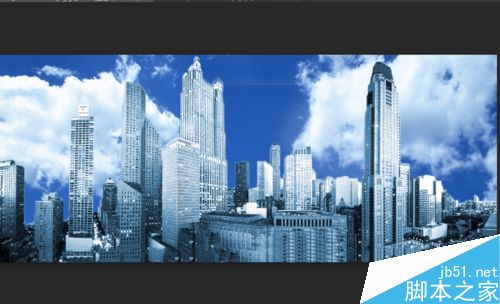
步骤
按CTRL+O,可以快速打开城市夜景图。按CTRL+J复制出图层1。
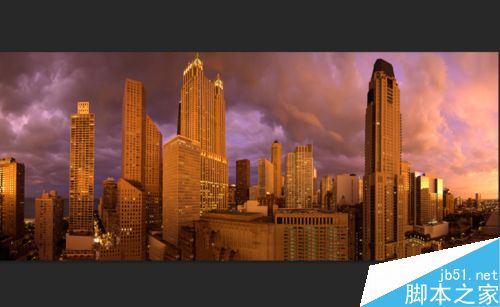
选中图层1,点击【快速选择工具】,调整适合的大小,选出天空部分。
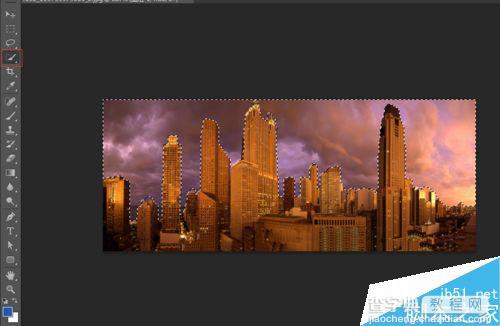
新建一个空白图层并选中,按照图层1的快速选择工具得到的选区,在空白图层(即图层2)上填充一个白色。当前景色为白色,按CTRL+delete。
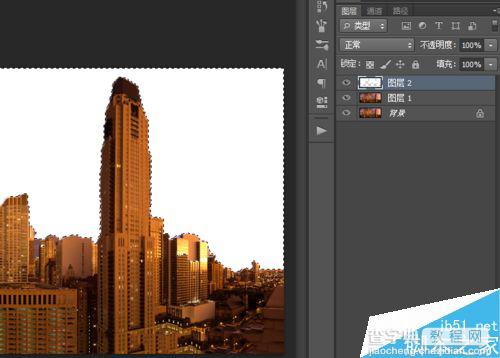
下载一个蓝天白云的天空图,置入PS中,为图层3。按CTRL+T可以调整合适大小,并调整好位置。
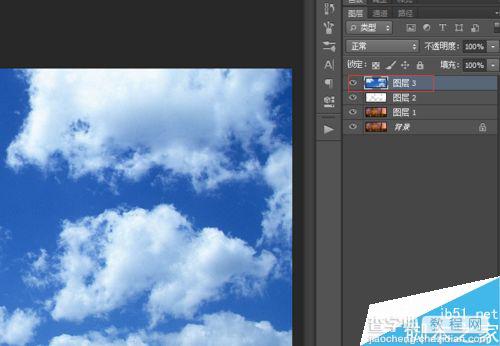
右键图层3,创建剪贴蒙版。即可将天空换掉了。
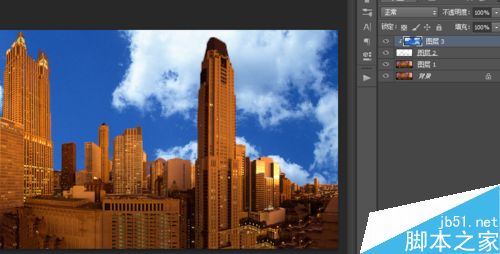
再选中图层1,打开色阶,用白色吸管点击城市图中的某一处,得到如图的样式。主要目的是为去掉夜景中的黄色并提亮城市图。
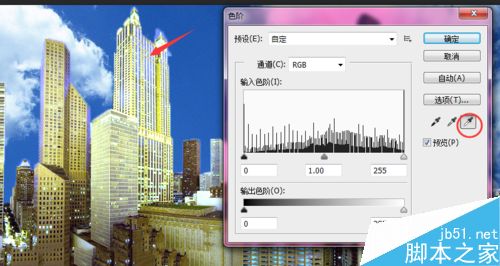
再打开色相/饱和度,点击着色,将其调到接近天蓝色的位置,点击确定。
本人在调色方面不太擅长,如果城市图和变化后的天空颜色比较搭配,可以不用调色或者可只微调。
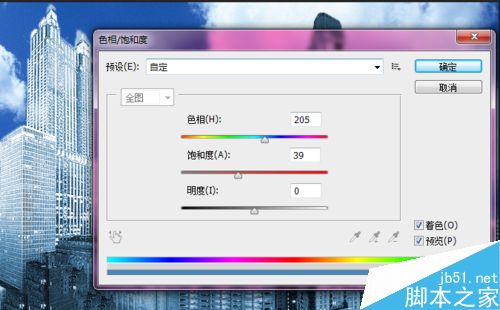
变化前后的对比图。也可以再做细节上的修饰。
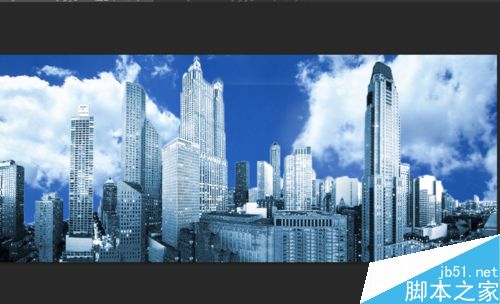
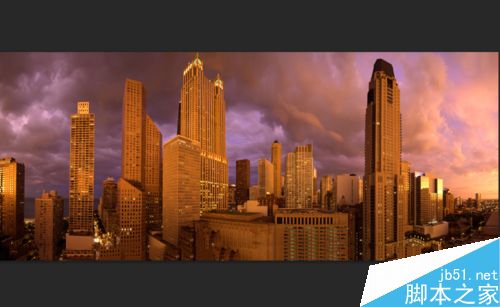
以上就是PS将城市夜景图变成金属质感的城市晴天图方法介绍,感兴趣的朋友可以参考本文,希望大家喜欢!
【PS将城市夜景图变成金属质感的城市晴天图】相关文章:
